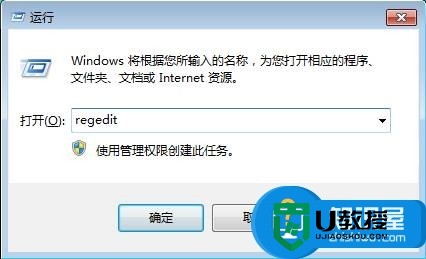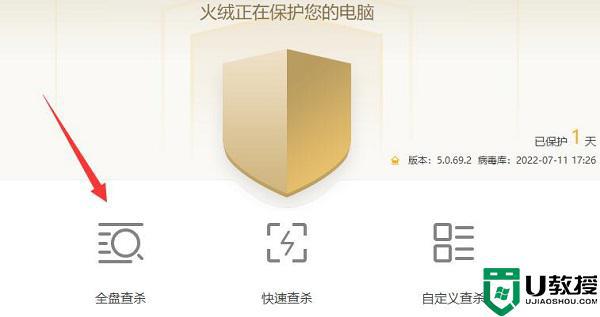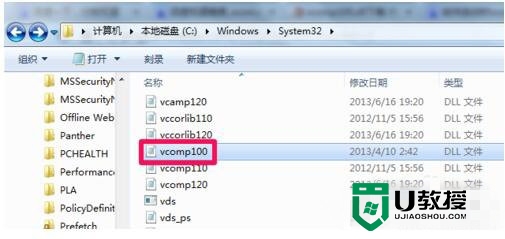电脑找不到msvcp71.dll怎么办,没有找到msvcp71.dll的解决方法
时间:2016-08-29作者:ujiaoshou
系统提示不能启动此程序,因为计算机中丢失msvcp71.dll,电脑找不到msvcp71.dll怎么办?要怎么找回?且看以下教程。
没有找到msvcp71.dll的解决方法:
1、打开软件提示不能启动此程序,因为计算机中丢失msvcp71.dll下面来解决这个问题。
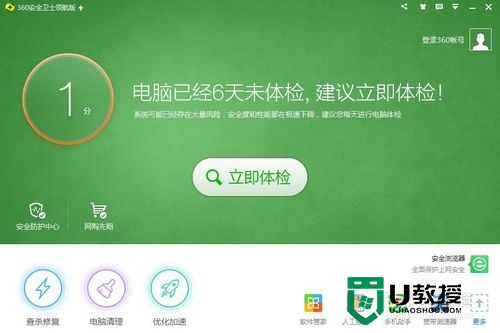
2、打开安全卫士,在窗口下方找到人工服务,单击进入。
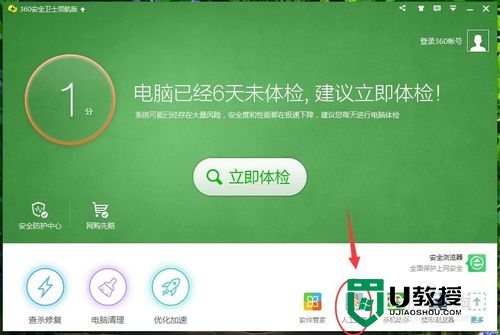
3、在弹出的对话框,有个游戏环境,单击游戏环境后面的省略号打开新的选项卡。

4、然后在新的选项卡输入 msvcp71.dll 要在搜索栏里输入。
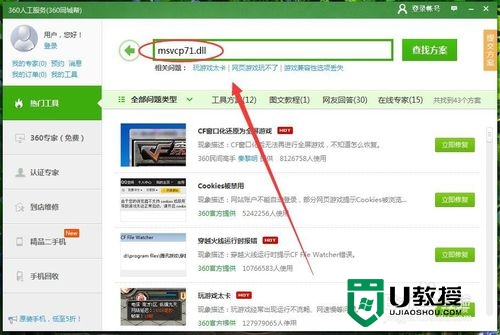
5、输入完成,单击查找方案,也可以直接回车。
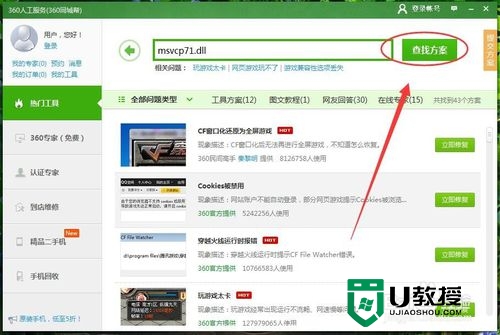
6、下面就会搜索到与之相关的一些问题,单击“立即修复”启动修复程序。
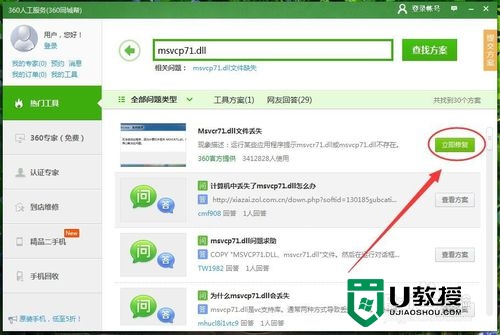
7、问题正在修复请耐心等待,修复过程要保持网络连接。
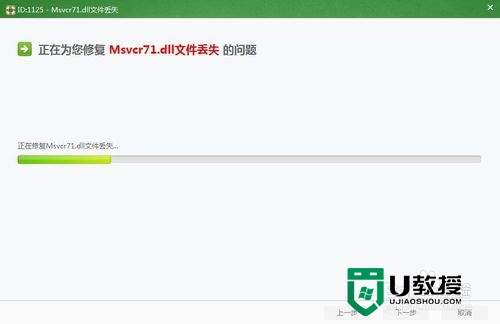
8、提示问题修复已经完成,请确认是否解决问题,最好重启一下电脑,再查看修复效果。
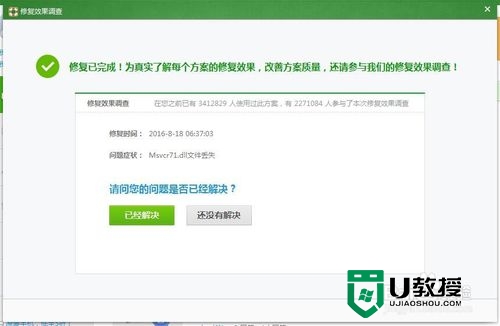
关于电脑找不到msvcp71.dll怎么办就跟大家分享到这里,希望以上的教程能帮到有需要的用户,还有其他的电脑系统的故障或者u盘装系统的问题都可以上u教授官网查看。